Word字与字之间空格太大的解决方法
2023-06-29 10:01:05作者:极光下载站
很多小伙伴在编辑文字文档时都会使用Word程序,因为Word中的功能十分的丰富,我们不仅可以对文档中的文字进行字体、颜色、字号等设置,还可以在文档中插入图片、形状等内容。在使用Word编辑文字文档的过程中,有的小伙伴可能会遇到字与字之间间隔过大的情况,这时我们可以在选中文字之后,先进入字体的高级页面,将间距设置为标准,再进入段落页面,检查对齐方式是否为“两端对齐”。有的小伙伴可能不清楚具体的操作方法,接下来小编就来和大家分享一下Word字与字之间空格太大的解决方法。
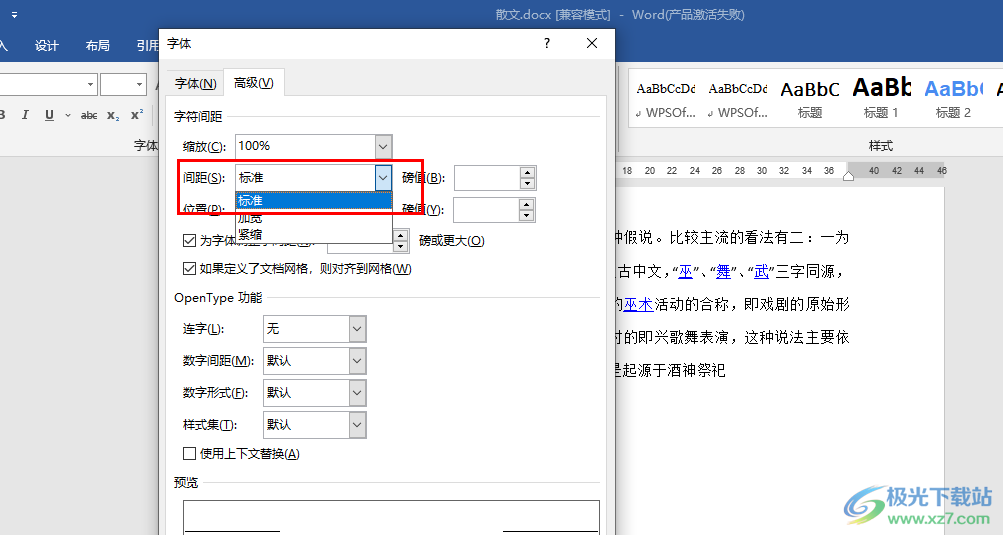
方法步骤
1、第一步,我们先右键单击一个需要编辑的文字文档,然后点击“打开方式”选项,再点击“Word”选项
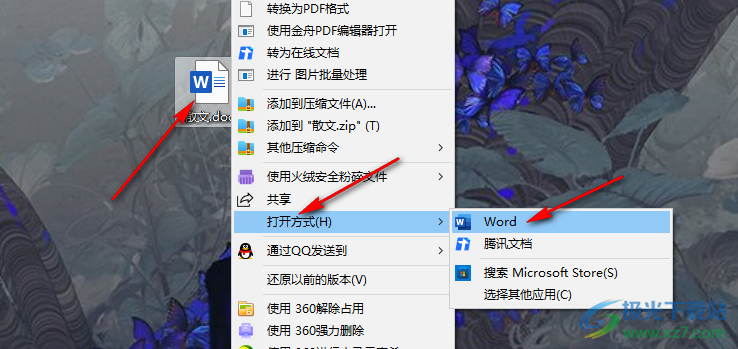
2、第二步,进入Word页面之后,我们可以看到文档中字与字之间的空格很大,我们先选中这些文字,然后右键单击选择“字体”选项
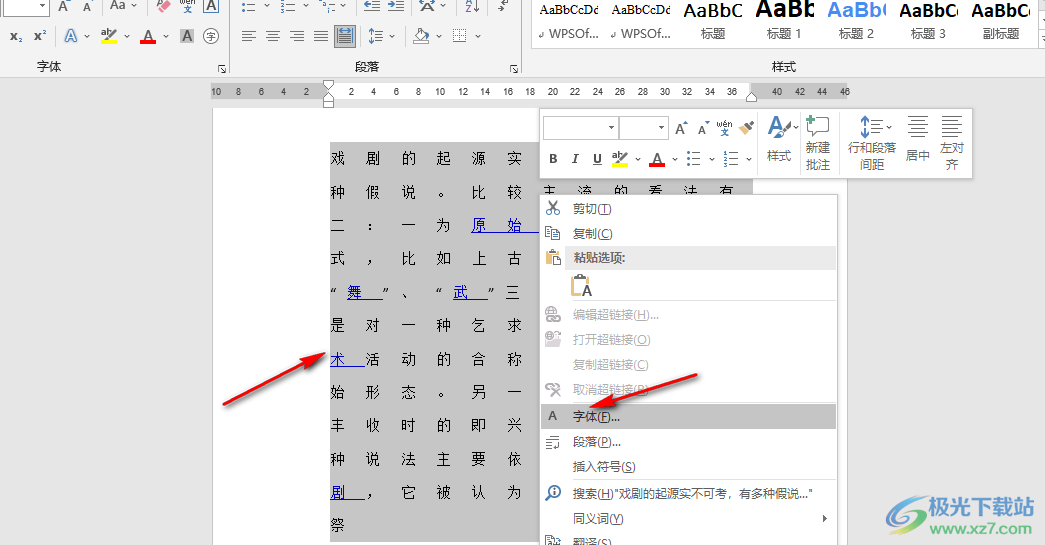
3、第三步,进入字体设置页面之后,我们先点击“高级”选项,然后打开间距选项,接着在下拉列表中点击选择“标准”选项,再点击页面下方的确定选项
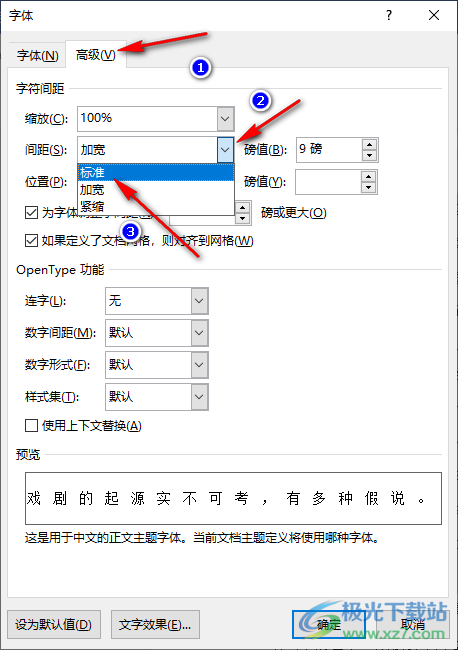
4、第四步,设置好字间距之后,如果文字中出现了有的文字与其他文字间距不一样的情况,我们可以选中文字之后右键单击选择“段落”选项
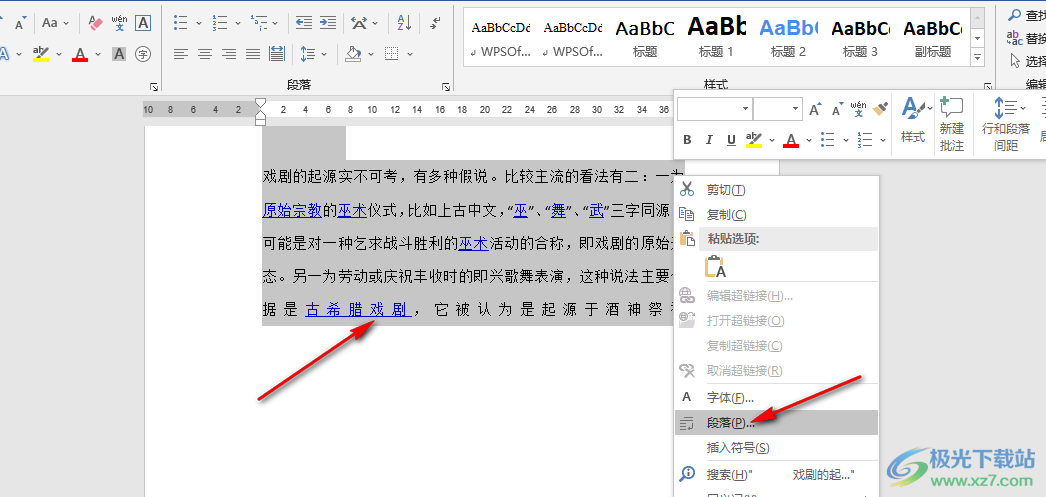
5、第五步,进入段落页面之后,我们在该页面中打开“对齐方式”选项,然后在下拉列表中点击选择“两端对齐”选项,最后再点击确定选项即可
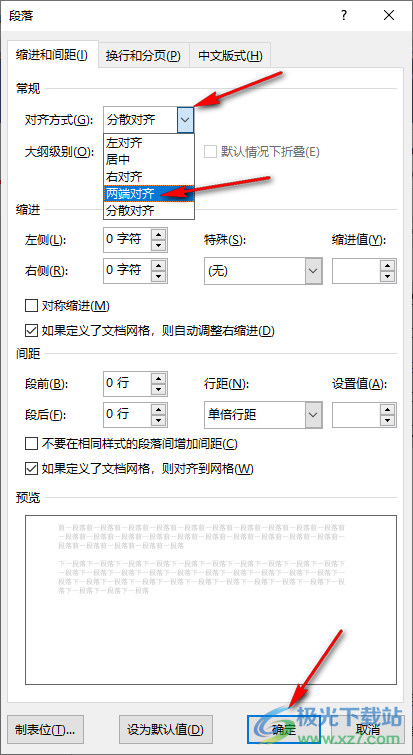
以上就是小编整理总结出的关于Word字与字之间空格太大的解决方法,我们在Word中选中文字,然后先右键单击选择字体选项,接着在字体的高级页面中将间距设置为“标准”,再右键单击选中的文字,然后在段落页面中将对齐方式设置为两端对齐即可。感兴趣的小伙伴快去试试吧。
